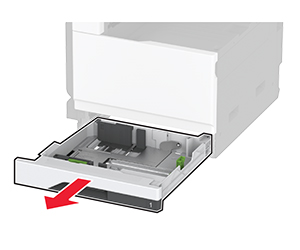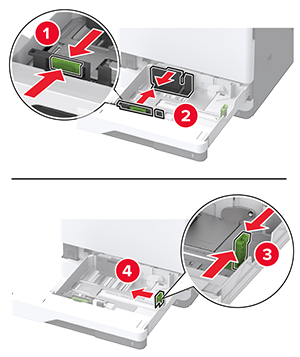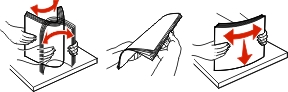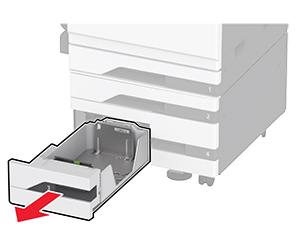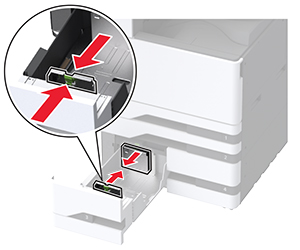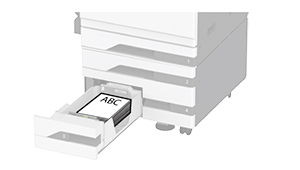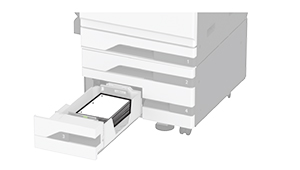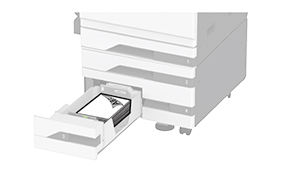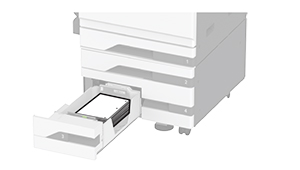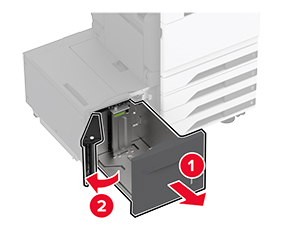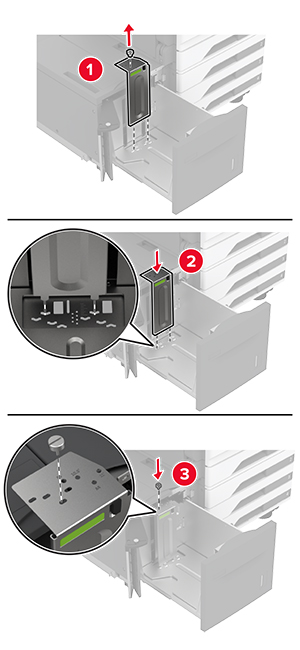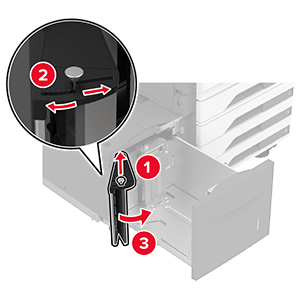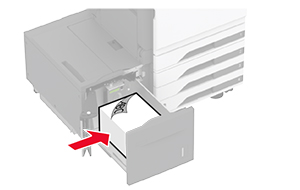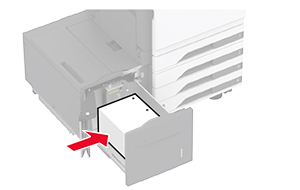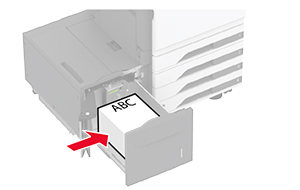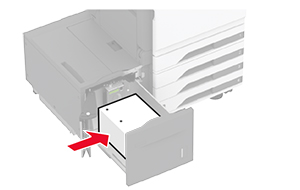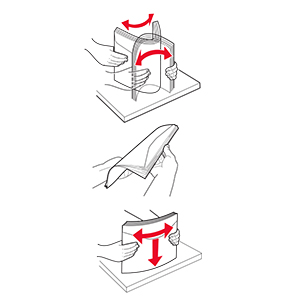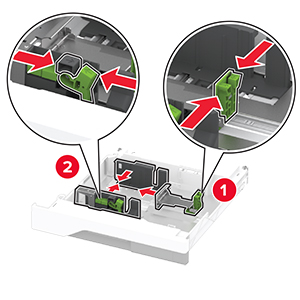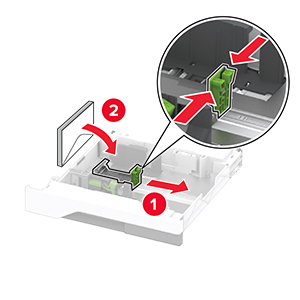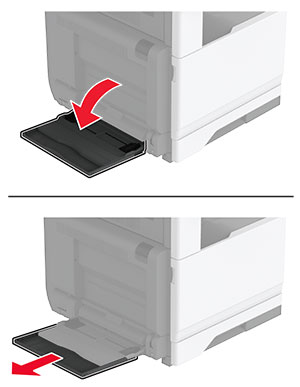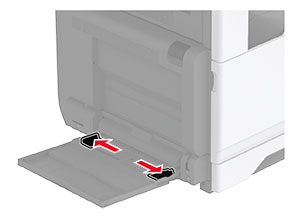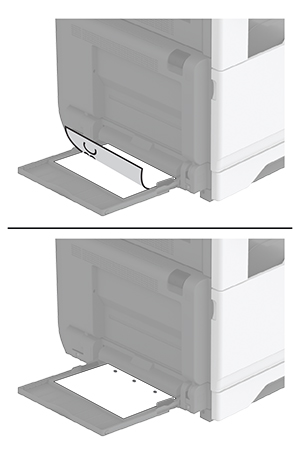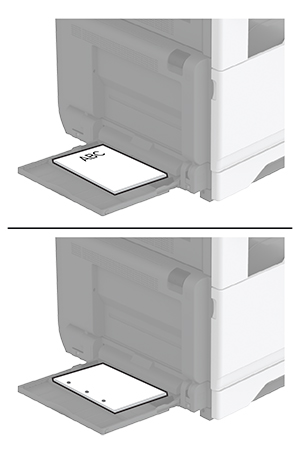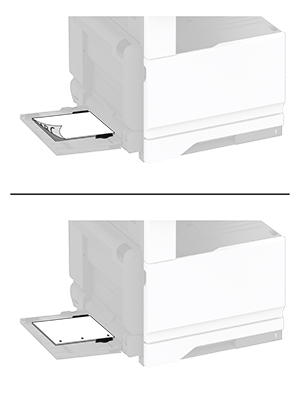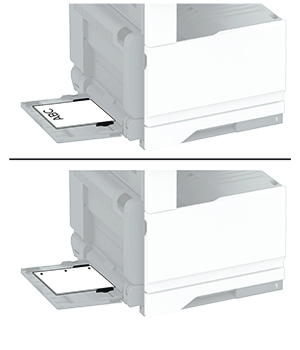Papier en speciaal afdrukmateriaal plaatsen
Het formaat en de papiersoort voor speciaal materiaal instellen
De laden detecteren automatisch het formaat van normaal papier. Voor speciaal materiaal zoals etiketten, karton of enveloppen doet u het volgende:
-
Tik vanuit het beginscherm op
Instellingen
>
Papier
>
Ladeconfiguratie
>
Papierformaat/-soort
> selecteer een papierbron.
-
Stel het formaat en de papiersoort in voor het speciale materiaal.
Instellingen voor Universal papier configureren
-
Ga vanaf het beginscherm naar
Instellingen
>
Papier
>
Mediaconfiguratie
>
Universal-instelling
.
-
Configureer de instellingen.
De instelling Meerdere universele formaten inschakelen
-
Tik in het startscherm op
Instellingen
>
Apparaat
>
Onderhoud
>
Configuratiemenu
>
Ladeconfiguratie
.
-
Schakel de instelling Meerdere universele formaten in.
Papier in de lade voor 520 vel plaatsen
 LET OP: KANTELGEVAAR:
LET OP: KANTELGEVAAR:
Zorg ervoor dat u papier afzonderlijk in elke lade plaatst om instabiliteit van de apparatuur te voorkomen. Houd alle overige laden gesloten tot u ze nodig hebt.
-
Trek de lade uit de printer.
Opmerking:
Trek geen laden naar buiten terwijl de printer aan het afdrukken is, om papierstoringen te voorkomen.
-
Stel de geleiders in op het papierformaat dat u wilt plaatsen.
Opmerking:
Stel de geleiders in op de juiste positie met behulp van de formaatindicatoren aan de onderkant van de lade.
-
Buig het papier, waaier het uit en lijn de randen uit voordat u het in de printer plaatst.
-
Plaats de papierstapel met de afdrukzijde naar boven.
Bij het laden van briefpapier of voorgeperforeerd papier voert u een van de volgende handelingen uit:
Voor enkelzijdig afdrukken aan de lange zijde
-
Plaats briefhoofdpapier met de afdrukzijde naar boven en met het briefhoofd naar de achterkant van de lade.
-
Plaats voorgeperforeerd papier met de afdrukzijde naar boven en de gaten tegen de linkerkant van de lade.
Voor enkelzijdig afdrukken aan de korte zijde
-
Plaats briefhoofdpapier met de afdrukzijde naar boven met het briefhoofd naar de linkerkant van de lade.
-
Plaats voorgeperforeerd papier met de afdrukzijde naar boven en de gaten tegen de voorkant van de lade.
Voor dubbelzijdig afdrukken aan de lange zijde
-
Plaats briefhoofdpapier met de afdrukzijde naar beneden met het briefhoofd naar de achterkant van de lade.
-
Plaats voorgeperforeerd papier met de afdrukzijde naar beneden en de gaten tegen de rechterkant van de lade.
Voor dubbelzijdig afdrukken aan de korte zijde
-
Plaats briefhoofdpapier met de afdrukzijde omlaag met het briefhoofd naar de linkerkant van de lade.
-
Plaats voorgeperforeerd papier met de bedrukte zijde omlaag en de gaten tegen de achterkant van de lade
Opmerkingen:
-
Schuif geen papier in de lade.
-
Zorg ervoor dat de zijgeleiders goed tegen het papier aanliggen.
-
Zorg ervoor dat de stapel niet boven de aanduiding voor de maximale hoeveelheid uitkomt. Als u te veel papier plaatst, kan het papier vastlopen.
-
Plaats de lade terug.
Stel het zonodig papierformaat en de papiersoort van het papier in de lade in.
Opmerking:
Als er een finisher is geïnstalleerd, worden de beelden tijdens het afdrukken 180° gedraaid.
De dubbele invoer voor 2520 vel laden
 LET OP: KANTELGEVAAR:
LET OP: KANTELGEVAAR:
Zorg ervoor dat u papier afzonderlijk in elke lade plaatst om instabiliteit van de apparatuur te voorkomen. Houd alle overige laden gesloten tot u ze nodig hebt.
-
Trek de lade uit de printer.
Opmerking:
Trek geen laden naar buiten terwijl de printer aan het afdrukken is, om papierstoringen te voorkomen.
-
Stel de geleiders in op het papierformaat dat u wilt plaatsen.
-
Buig het papier, waaier het uit en lijn de randen uit voordat u het in de printer plaatst.
-
Plaats het papier in de printer.
-
Als u enkelzijdig wilt afdrukken, plaatst u het papier met de afdrukzijde naar boven in de printer.
-
Als u dubbelzijdig wilt afdrukken, plaatst u het papier met de afdrukzijde naar beneden in de printer.
Bij het laden van briefpapier of voorgeperforeerd papier voert u een van de volgende handelingen uit:
Voor enkelzijdig afdrukken
-
Plaats briefhoofdpapier met de afdrukzijde naar boven en met het briefhoofd naar de achterkant van de lade.
-
Plaats voorgeperforeerd papier met de afdrukzijde naar boven en de gaten tegen de linkerkant van de lade.
Voor dubbelzijdig afdrukken
-
Plaats briefhoofdpapier met de afdrukzijde naar beneden met het briefhoofd naar de achterkant van de lade.
-
Plaats geperforeerd papier met de afdrukzijde naar beneden, met de gaten tegen de rechterkant van de lade.
Opmerkingen:
-
Schuif geen papier in de lade.
-
Zorg ervoor dat de stapel niet boven de aanduiding voor de maximale hoeveelheid uitkomt. Als u te veel papier plaatst, kan het papier vastlopen.
-
Plaats de lade terug.
Stel het zonodig papierformaat en de papiersoort van het papier in de lade in.
Opmerking:
Als er een finisher is geïnstalleerd, worden de beelden tijdens het afdrukken 180° gedraaid.
De lade voor 2000 vel vullen
 LET OP: KANTELGEVAAR:
LET OP: KANTELGEVAAR:
Zorg ervoor dat u papier afzonderlijk in elke lade plaatst om instabiliteit van de apparatuur te voorkomen. Houd alle overige laden gesloten tot u ze nodig hebt.
-
Trek de lade naar buiten en open vervolgens de zijklep van de lade.
Opmerking:
Trek geen laden naar buiten terwijl de printer aan het afdrukken is, om papierstoringen te voorkomen.
-
Pas de geleider aan de achterkant van de lade aan Doe hetzelfde aan de voorkant van de lade
-
Stel de hendel op de zijklep van de lade in.
-
Buig het papier, waaier het uit en lijn de randen uit voordat u het in de printer plaatst.
-
Plaats de papierstapel met de afdrukzijde naar boven.
Bij het laden van briefpapier of voorgeperforeerd papier voert u een van de volgende handelingen uit:
Voor enkelzijdig afdrukken
-
Plaats briefhoofdpapier met de afdrukzijde naar beneden met het briefhoofd naar de achterkant van de lade.
-
Plaats voorgeperforeerd papier met de afdrukzijde naar beneden en de gaten tegen de linkerkant van de lade.
Voor dubbelzijdig afdrukken
-
Plaats briefhoofdpapier met de afdrukzijde naar boven en met het briefhoofd naar de achterkant van de lade.
-
Plaats voorgeperforeerd papier met de afdrukzijde naar boven en de gaten tegen de linkerkant van de lade.
Opmerking:
Zorg ervoor dat de stapel niet boven de aanduiding voor de maximale hoeveelheid uitkomt. Als u te veel papier plaatst, kan het papier vastlopen.
-
Sluit de zijklep van de lade en plaats vervolgens de lade.
Stel het zonodig papierformaat en de papiersoort van het papier in de lade in.
Opmerking:
Als er een finisher is geïnstalleerd, worden de beelden tijdens het afdrukken 180° gedraaid.
De enveloppenlade vullen
 LET OP: KANTELGEVAAR:
LET OP: KANTELGEVAAR:
Zorg ervoor dat u papier afzonderlijk in elke lade plaatst om instabiliteit van de apparatuur te voorkomen. Houd alle overige laden gesloten tot u ze nodig hebt.
-
Trek de enveloppenlade naar buiten.
Opmerking:
Trek geen laden naar buiten terwijl de printer aan het afdrukken is, om papierstoringen te voorkomen.
-
Buig de enveloppen, waaier ze uit en lijn de randen uit voordat u ze in de printer plaatst.
-
Stel de geleiders in op het envelopformaat dat u wilt plaatsen.
Opmerking:
Stel de geleiders in op de juiste positie met behulp van de formaatindicatoren aan de onderkant van de lade.
-
Plaats de enveloppen met de klepzijde omlaag en tegen de linkerkant van de lade.
Opmerkingen:
-
Zorg ervoor dat de zijgeleiders goed tegen de enveloppen aanliggen.
-
Zorg ervoor dat de stapel niet boven de aanduiding voor de maximale hoeveelheid uitkomt. Een te grote stapel kan leiden tot vastgelopen afdrukmateriaal.
-
Plaats de lade terug.
Stel indien nodig het papierformaat en de papiersoort in op de enveloppen die in de lade zijn geplaatst.
De multifunctionele invoer vullen
-
Open de multifunctionele invoer.
-
Stel de zijgeleiders in op het papierformaat dat u wilt plaatsen.
-
Buig het papier, waaier het uit en lijn de randen uit voordat u het in de printer plaatst.
-
Plaats het papier in de printer.
Opmerking:
Zorg ervoor dat de zijgeleiders goed tegen het papier aanliggen.
Voor invoer van lange zijde
-
Plaats voor enkelzijdig afdrukken het briefhoofdpapier met de afdrukzijde naar beneden met het briefhoofd naar de achterkant van de printer. Plaats voorgeperforeerd papier met de afdrukzijde naar beneden met de gaten aan de rechterkant van het papier.
-
Plaats voor dubbelzijdig afdrukken het briefhoofdpapier met de afdrukzijde naar boven met het briefhoofd naar de achterkant van de printer. Plaats voorgeperforeerd papier met de afdrukzijde naar boven met de gaten aan de linkerkant van het papier.
Voor invoer van korte zijde
-
Plaats voor enkelzijdig afdrukken het briefhoofdpapier met de afdrukzijde naar beneden met het briefhoofd aan de linkerkant van het papier. Plaats voorgeperforeerd papier met de afdrukzijde naar beneden met de gaten naar de voorkant van de printer.
-
Plaats voor dubbelzijdig afdrukken het briefhoofdpapier met de afdrukzijde naar boven met het briefhoofd aan de linkerkant van het papier. Plaats voorgeperforeerd papier met de afdrukzijde naar boven met de gaatjes tegen de achterkant van de printer.
Opmerking:
Wanneer er een finisher is geïnstalleerd, draait de printer de beelden 180°.
Laden koppelen
-
Tik in het startscherm op
Instellingen
>
Papier
>
Ladeconfiguratie
> selecteer een papierbron.
-
Stel een papierformaat en papiersoort in die overeenkomen met de laden die u wilt koppelen.
-
Tik in het startscherm op
Instellingen
>
Apparaat
>
Onderhoud
>
Configuratiemenu
>
Ladeconfiguratie
>
Lade koppelen
.
-
Tik op
Automatisch
.
Om laden te ontkoppelen, zorgt u ervoor dat er geen twee laden zijn met dezelfde papierformaat- of papiersoortinstellingen.
Waarschuwing: mogelijke beschadiging:
De temperatuur van het verhittingsstation is afhankelijk van de opgegeven papiersoort. Zorg dat de instellingen voor de papiersoort van de printer overeenkomen met de papier dat in de lade is geplaatst om afdrukproblemen te voorkomen.
 LET OP: KANTELGEVAAR:
Zorg ervoor dat u papier afzonderlijk in elke lade plaatst om instabiliteit van de apparatuur te voorkomen. Houd alle overige laden gesloten tot u ze nodig hebt.
LET OP: KANTELGEVAAR:
Zorg ervoor dat u papier afzonderlijk in elke lade plaatst om instabiliteit van de apparatuur te voorkomen. Houd alle overige laden gesloten tot u ze nodig hebt.